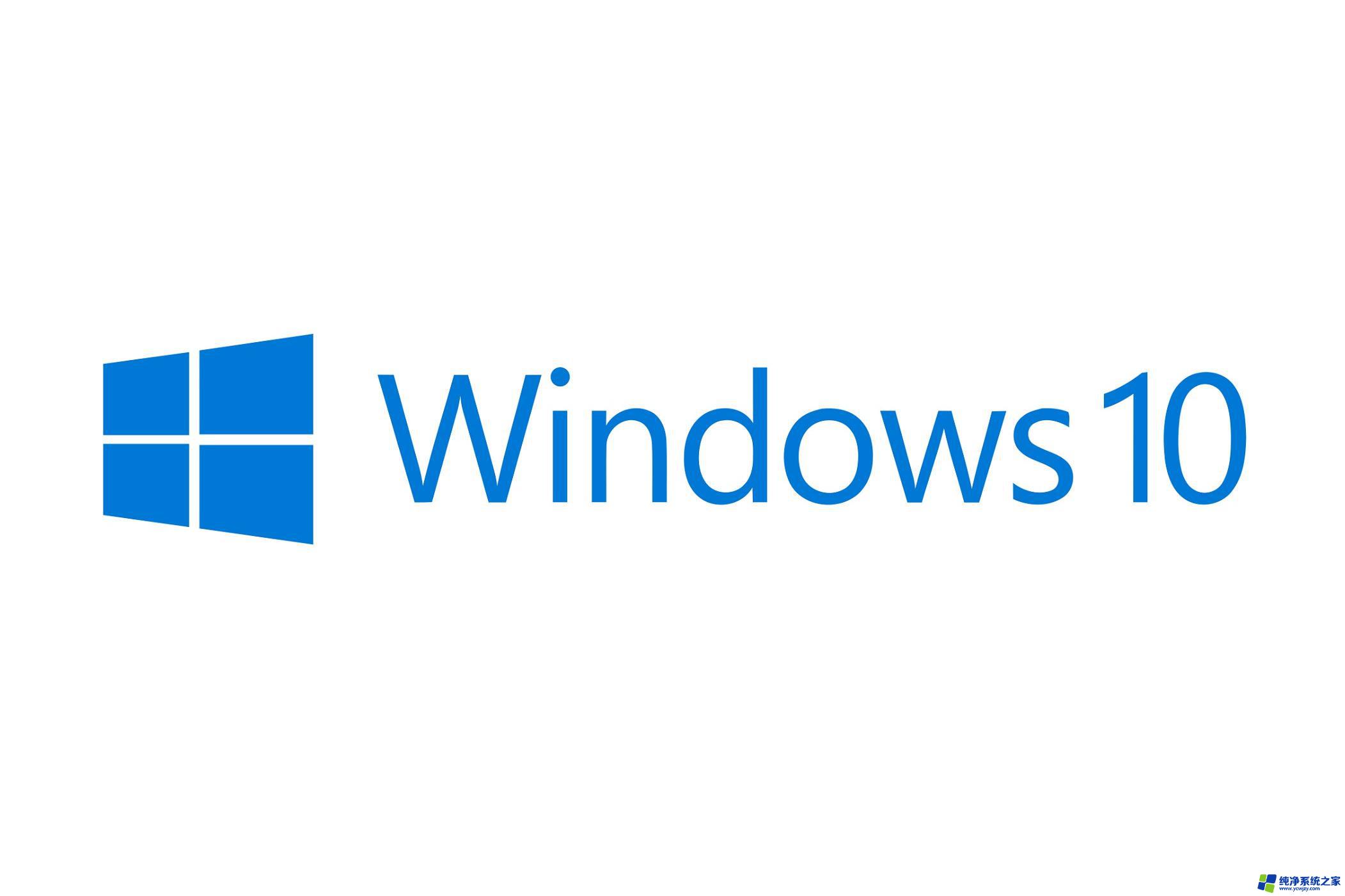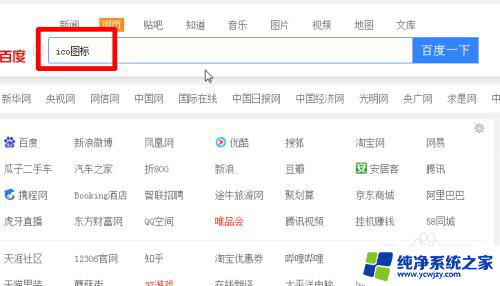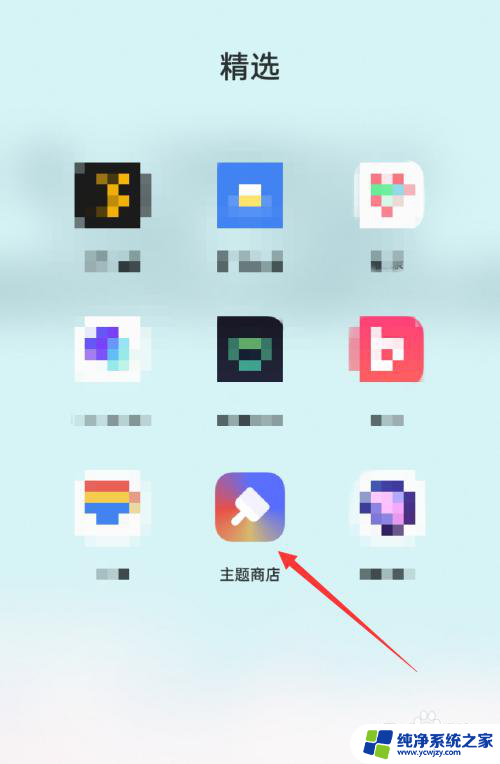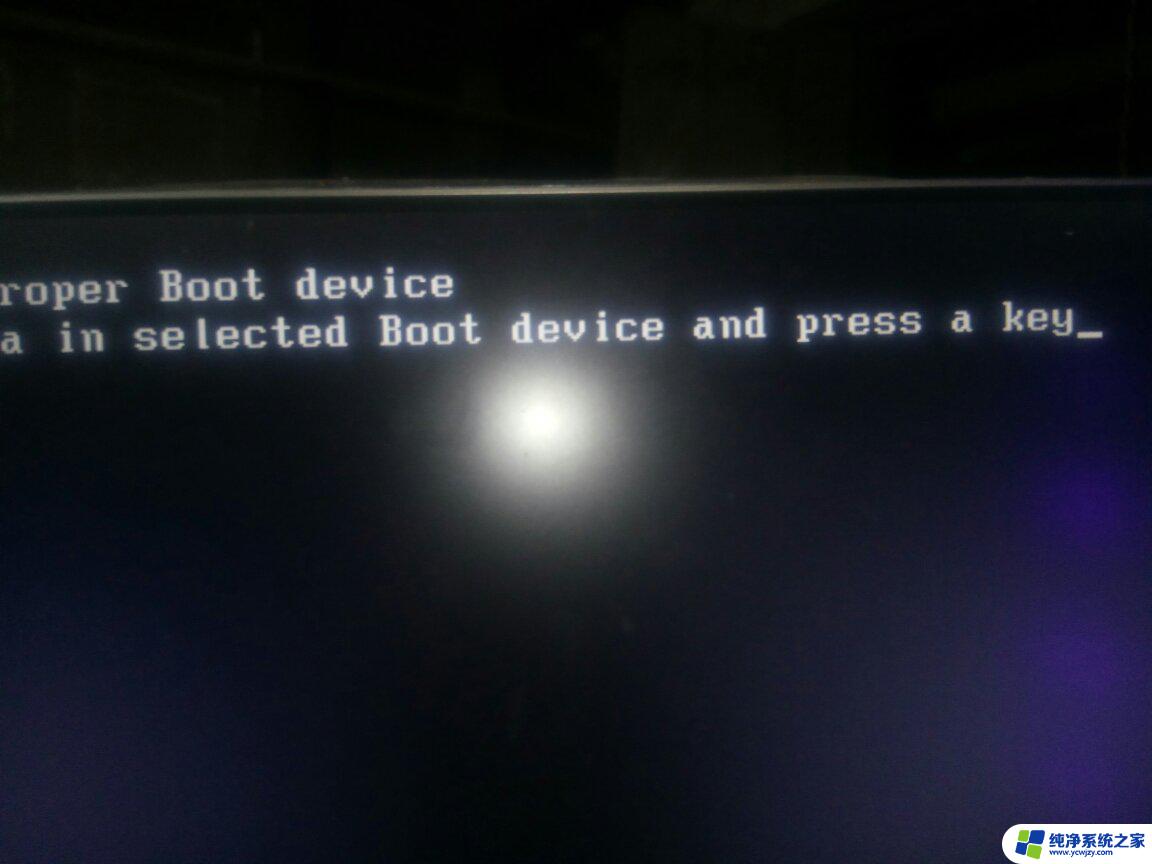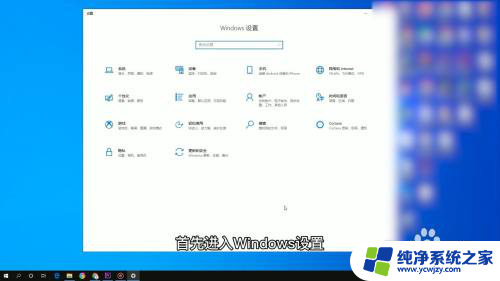win桌面无图标
许多用户反映他们的电脑桌面突然出现了一个奇怪的问题——win桌面无图标,导致所有的桌面图标不见了,这种情况让人感到困惑和焦虑,因为桌面图标对于我们日常的电脑使用至关重要。当电脑桌面图标不见了,我们应该如何恢复原状呢?接下来我们将介绍一些简单的方法来解决这个问题。
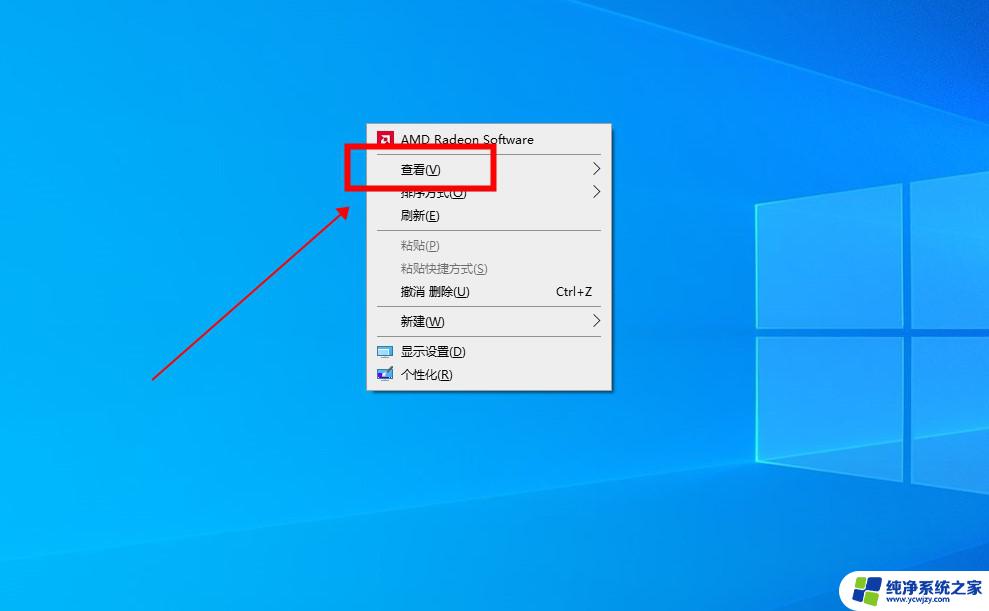
**1. **检查显示设置**
首先,确认是否不小心更改了显示设置导致图标隐藏。在Windows系统中,可以尝试右键点击桌面空白处,选择“查看”,确保“显示桌面图标”选项已被勾选。如果未勾选,点击该选项即可恢复桌面图标显示。
**2. **利用任务管理器重启资源管理器**
如果桌面图标因系统资源管理器异常而消失,可以尝试重启资源管理器来恢复。按下`Ctrl+Shift+Esc`打开任务管理器,找到“Windows资源管理器”进程。右键点击选择“重新启动”。这通常能解决因进程错误导致的图标不显示问题。
**3. **检查系统更新与修复**
系统更新有时可能包含修复桌面图标显示问题的补丁。前往“设置”>“更新与安全”>“Windows更新”,检查并安装所有可用的更新。此外,如果系统文件损坏。可以使用系统自带的“sfc /scannow”命令进行修复,这需要在命令提示符(管理员)下执行。
**4. **恢复默认主题或图标设置**
更改主题或图标设置也可能导致桌面图标不显示。尝试将主题或图标设置恢复到默认状态,看是否解决问题。在“设置”>“个性化”中,可以调整主题和桌面图标设置。
**5. **检查病毒或恶意软件**
有时,病毒或恶意软件会破坏系统文件,导致桌面图标消失。运行可靠的安全软件进行全面扫描,确保系统安全无虞。
以上就是关于win桌面无图标的全部内容,有出现相同情况的用户就可以按照小编的方法了来解决了。